| 일 | 월 | 화 | 수 | 목 | 금 | 토 |
|---|---|---|---|---|---|---|
| 1 | 2 | 3 | 4 | 5 | ||
| 6 | 7 | 8 | 9 | 10 | 11 | 12 |
| 13 | 14 | 15 | 16 | 17 | 18 | 19 |
| 20 | 21 | 22 | 23 | 24 | 25 | 26 |
| 27 | 28 | 29 | 30 |
- 리액트
- bitbucket
- Kotlin
- VisualStudio
- 예제
- 안됨
- 개발환경설정
- AWS
- Invalid credentials
- 디버깅
- 빌드 오류
- 안드로이드 스튜디오
- WPF
- not working
- EC2
- react-native
- 리액트 네이티브
- gradle
- 뒤로가기 안됨
- aPK
- react
- sourcetree
- flutter
- Git
- 데이터바인딩
- git인증
- 안드로이드
- 설정
- 인증문제해결
- Android
- Today
- Total
물에 살고싶은 개발자
안드로이드 블루스택으로 디버깅하기 본문
본격 내가 보기위한 메모성 가이드
이번엔 안드로이드 블루스택으로 디버깅하는방법이다.
작성일 기준이며, 윈도우10 기준이다. 글이 오래되면 방법이 다소 변경될 수 있는점 미리 염두해둘것!
선결론 세줄요약
1. 블루스택 깔고 설정에서 root 권한 열어준다음 재시작.
2. 설정에서 adb 사용 체크해주고 adb connect 127.0.0.1:5555 로 연결.
3. 스튜디오에 블루스택에서 설정한 디바이스가 뜬다.
그리고 그냥 usb 디버깅하듯이 하면 됨
이 아래로는 좀 더 디테일한 설명
1. 블루스택 설치 및 세팅
먼저 설치 -> www.bluestacks.com/ko/index.html 들어가서 설치하면됨. 이건 설명할 필요 없을거라고 생각함.
설치가 완료되면 블루스택을 실행하고 아래 이미지처럼 설정하면 된다.

오른쪽 위에 빨간 동그라미를 클릭하면 설정창이 뜨는데 거기서 기기-루트권한사용에 체크 후 저장버튼까지 눌러주고
블루스택을 재시작한다.
그럼 아래 이미지처럼 설정이 생기는데,

빨간줄 체크해둔걸 체크하고 저장하면 된다. 이걸로 블루스택에서의 준비는 끝.
2. adb 설치 및 연결
adb에 대한 설명은 알아서들 찾아보시고, 여기서는 사용법만 설명하겠음.(물론 윈도우10 기준)
일단 설치를 위해 developer.android.com/studio/releases/platform-tools에 가서 os에 맞는 SDK 플랫폼 다운로드를 클릭해 다운받는다.
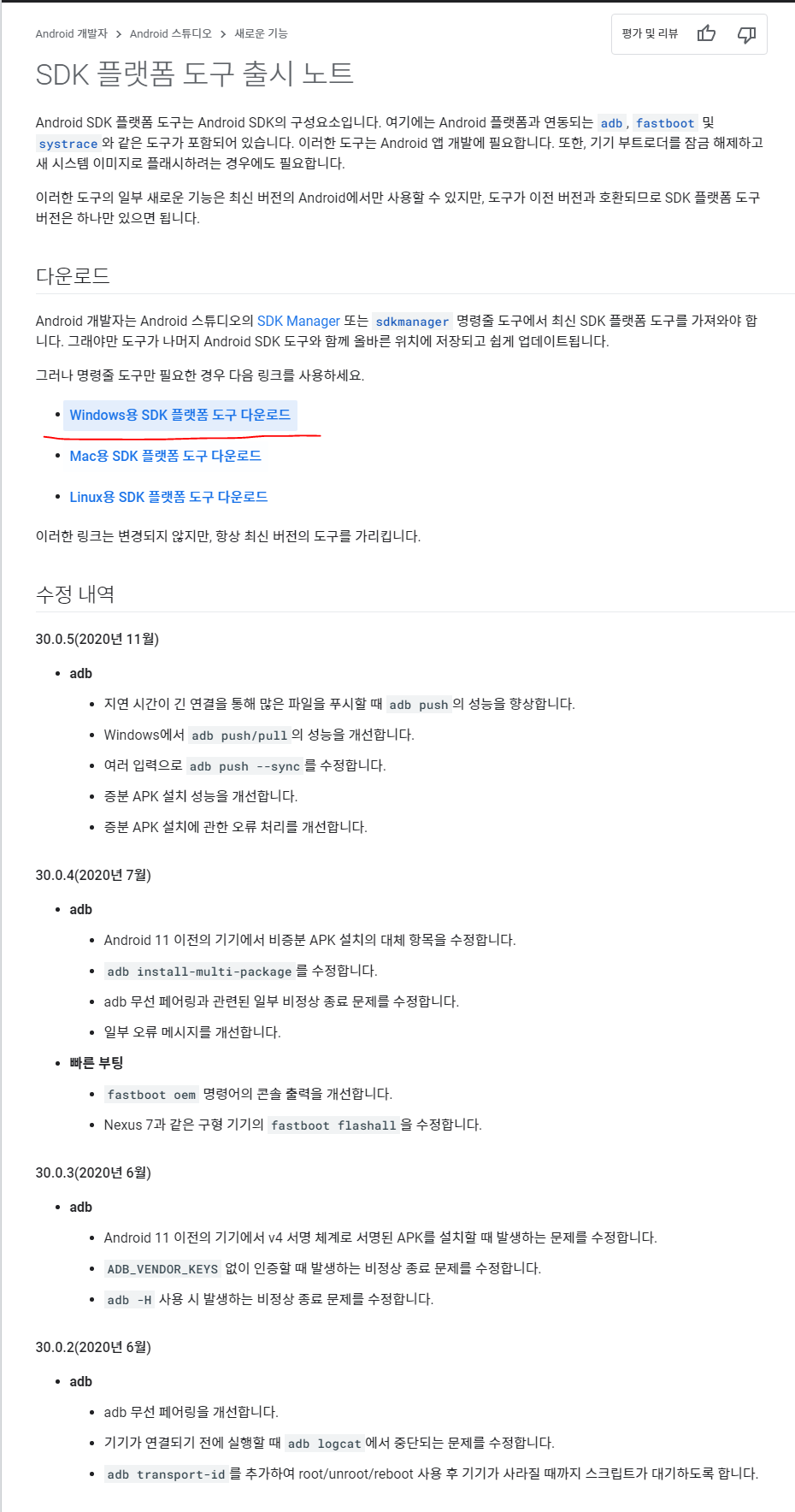
다운받고 적당한 폴더...그러니까 왠만하면 경로에 한글이 없고, 왠만하면 다시는 건드릴일이 없어 경로가 바뀌지 않을것같은곳에 압축을 풀어준다. 그럼 아래 이미지처럼 파일이 쭉 나온다.
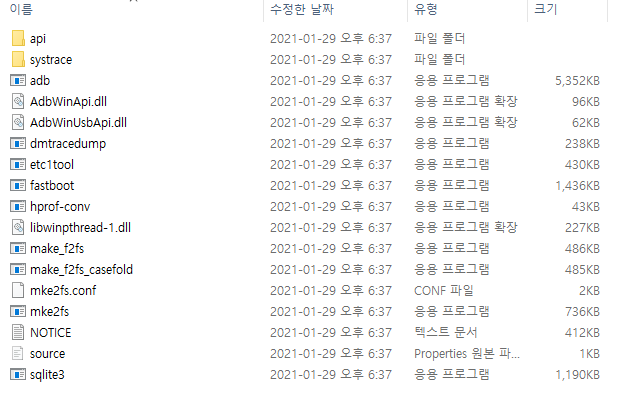
이제 여기도 할일은 끝. 윈도우니까 환경변수 설정해주자.
내PC 우클릭-속성 누르면 뜨는 창인 시스템창에서 왼쪽에 고급 시스템 설정을 클릭 해
시스템 속성창에 들어가서 고급-환경변수로 들어간다.
그리고 시스템변수에 새로만들기를 한 다음 원하는 적당한 이름..그러니까 왠만하면 한글이 없고 알아보기 쉬운 이름으로 변수 이름을 입력하고 변수 값에 위에서 압축해제해둔 폴더 경로를 입력해주고 확인을 클릭해 시스템변수를 추가해준다. (잘 모르겠으면 아래 이미지를 참고)
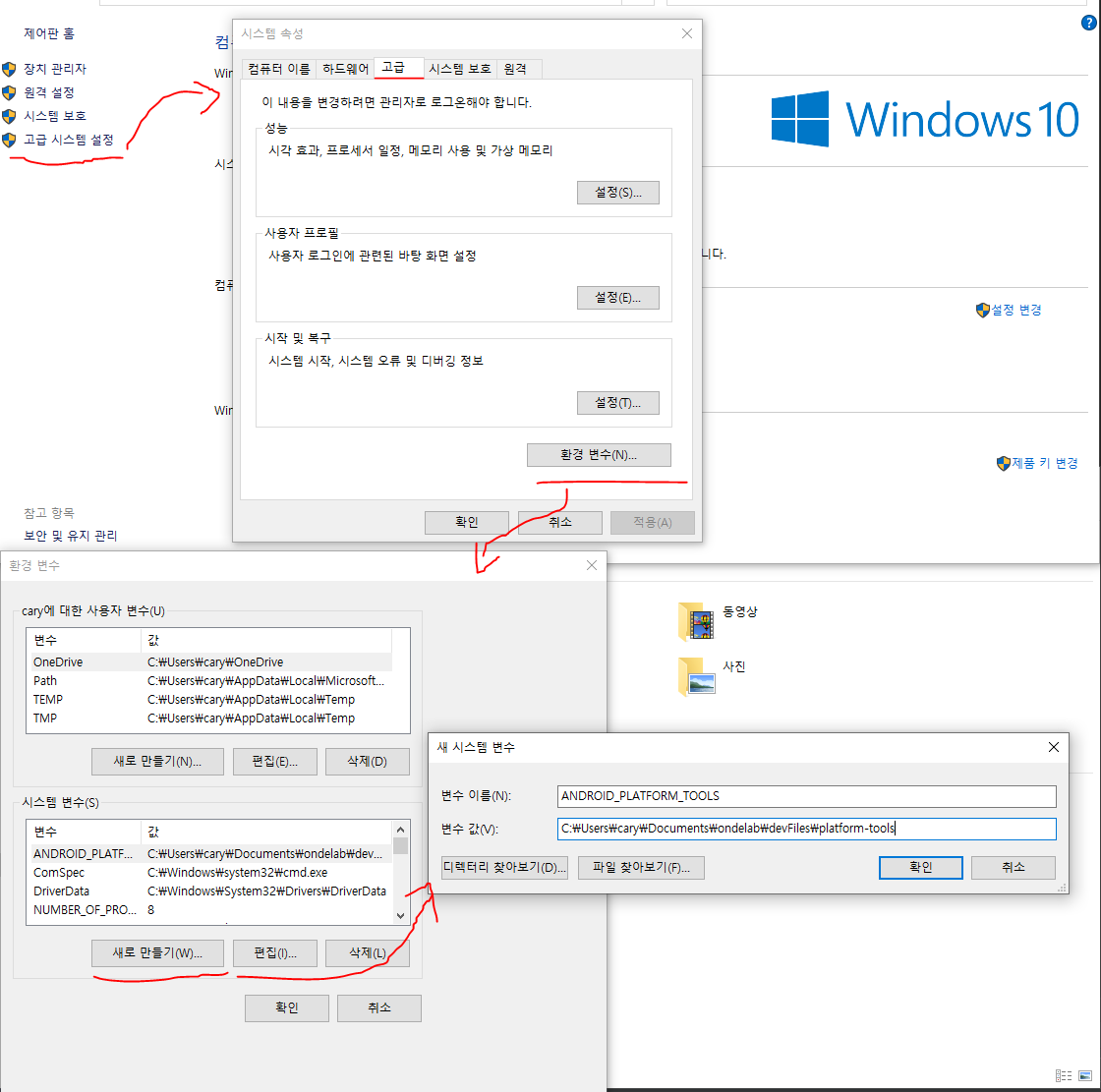
추가가 됏으면 마지막으로 시스템변수에서 스크롤을 내리다보면 Path가 있는데 그걸 클릭 후 편집을 눌러 위에서 추가한 시스템 변수를 추가해준다. 이때 변수명을 %로 감싸주고 마지막에 \를 넣어주자. 자세한건 아래 이미지 참고
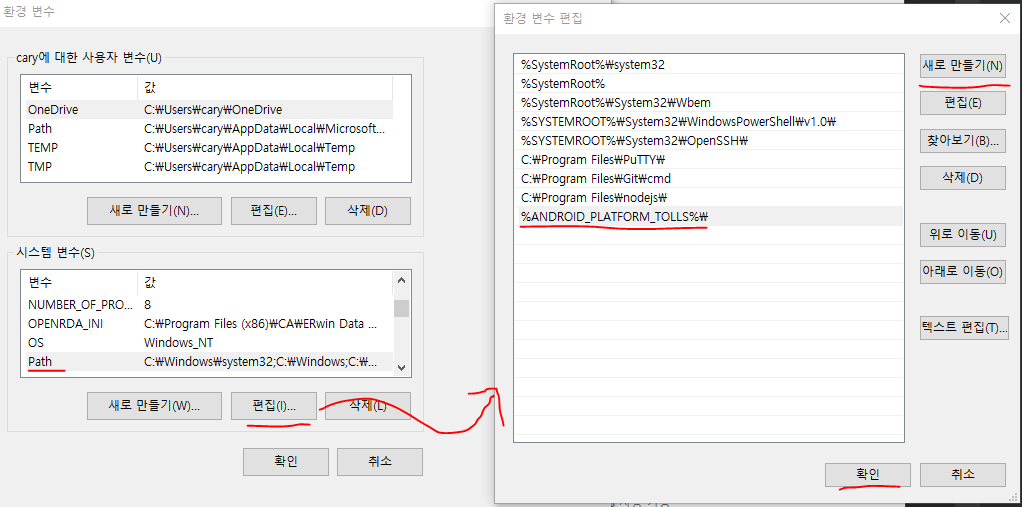
여기까지 완료되었으면 파워셀을 실행해 adb 라고 입력해보자. 그럼 대충 아래 이미지처럼 나온다(맨 위부터 보일필요는 없어보여서 그냥 입력하자마자 보이는걸 찍음)

이렇게 나왓으면 설치가 정상적으로 완료된거다.
그럼 이제 adb connect 127.0.0.1:5555 를 입력
connected to 127.0.0.1:5555 라는 결과가 뜨면 정상적으로 연결된거다. 하지만 우린 의심이 많으니까
굳이 adb devices 를 입력해 127.0.0.1:5555 라는녀석이 연결된 디바이스 리스트에 뜨는지 확인해보자.
여기까지 완료됏으면 안드로이드 스튜디오에서 디바이스 목록에 블루스택에서 설정한 디바이스가 뜰거다.
(기본은 Google PIXEL 2 XL 인듯)
그럼 이제 걍 디버깅하면된다. usb 연결로 디버깅하듯이ㅇㅇ
끝.
참고한 글
adb 설치 및 사용 : 4urdev.tistory.com/77
윈도우 환경에 ADB 설치하기 (How to install ADB in Windows)
제목은 거창하지만, 일반적으로 사용하는 ADB(Android Debug Bridge)를 설치하고 환경을 설정하는 것에 대해서 작성합니다. 개발을 하는 분들이라면 Android Studio 를 설치하고 자연스럽게 Android SDK 를 설
4urdev.tistory.com
블루스택 디버깅 방법 : www.devoops.kr/84
안드로이드 스튜디오로 블루스택 디버깅/ BlueStacks 디버깅
블루스택 앱 플레이어로 개발 및 디버깅을 위해서 안드로이드 스튜디오에 연결하는 방법 블루스택(BlueStacks) 플레이어는 PC에서 안드로이드 모바일 게임을 즐길때 주로 사용했었는데요. 개발자
www.devoops.kr
